Win11綠屏重啟怎么辦?升級Win11綠屏重啟的解決方法
Windows11系統(tǒng)是微軟發(fā)布的全新系統(tǒng),而且還提供大家免費升級,預覽版已經(jīng)推送了,很多小伙伴都升級更新了,但是綠屏重啟的問題卻經(jīng)常發(fā)生,然后無限重啟綠屏,那么這次win11綠屏的原因是什么呢?該如何解決呢?下面小編就為大家?guī)碓敿毜慕鉀Q方法介紹!
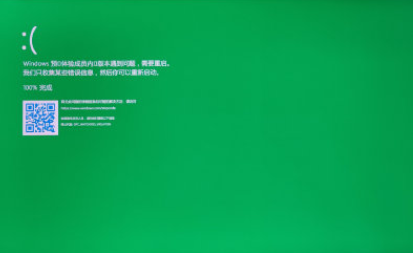
Win11綠屏重啟怎么辦?
近日不少小伙伴下載升級win11的時候突然綠屏,然后無限重啟綠屏,無法進入桌面,啟動了之后直接綠屏,然后叫你重啟,無限循環(huán),不能點擊更新,就算不點,等會兒就自動綠屏重啟。
對于這個問題,網(wǎng)上也有稱,Win11的史詩級加強,從根源上徹底解決了Windows 藍屏的問題,因為它改成綠屏了。備注:綠屏只是Insider版本,正式版還是那個你熟悉的顏色。
其實除了綠屏,有人在使用 Windows 11 的過程中,發(fā)現(xiàn) “著名” 的藍屏死機變成了黑屏死機。

其實早在 Windows 10 時代,微軟就在 Windows Insider 內(nèi)測渠道引入了綠屏死機,用于和正式版的藍屏死機區(qū)分不同來源的 Bug,方便修復改進。綠屏死機也出現(xiàn)在了 Windows 11 中,但不同的是,該系統(tǒng)還出現(xiàn)了新的黑屏死機。
目前綠屏的問題的話就是win11系統(tǒng)的bug,官方正在修復,大家可以耐心等待一下,遇到綠屏的時候可以關(guān)機重啟看一下。
Win11預覽版升級方法:
1、加入Windows 預覽體檢計劃,設(shè)置→更新和安全→Windows 預覽體檢計劃。
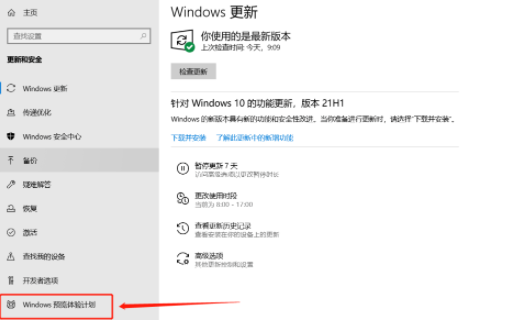
2、點擊開始按鈕。

3、登錄微軟賬號,如果之前已經(jīng)登錄的請忽略。
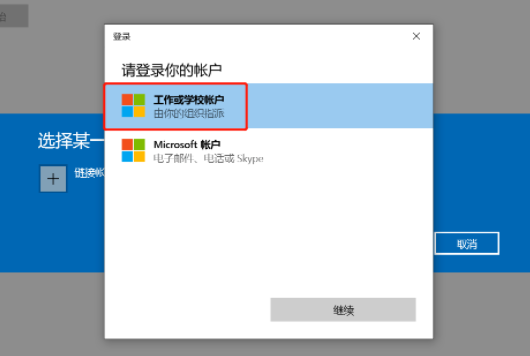
4、登錄之后就會看到加入界面了。
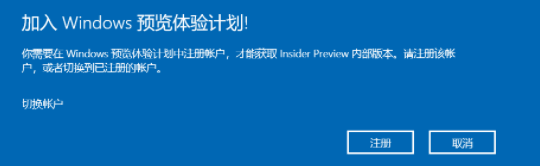
5、不需要其他過多的操作,直接點擊注冊就行。
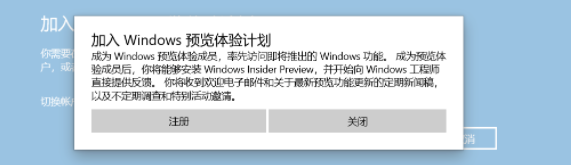
6、需要等待一會,才會告訴你準備就緒。
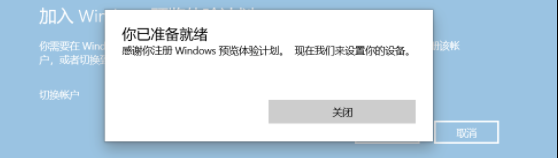
7、預覽體驗成員設(shè)置,選擇Dev渠道。點擊確認就可以了。
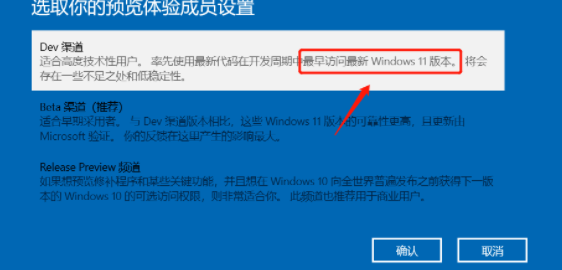
8、最后,回到Windows更新,進行檢查更新,就會發(fā)現(xiàn)Windows 11 的預覽版本已經(jīng)出現(xiàn)在更新中了。等待下載更新完成,按照提示重新啟動電腦就可以了。
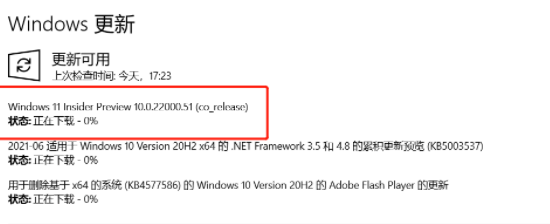
PS:通過預覽版推送更新是不需要給文件進行備份的,就像常規(guī)的系統(tǒng)更新。另外,微軟檢測電腦能否升級Windows 11的那個工具存在bug。如果你體驗過后感覺不是很好用,也可以回退到更新之前的windows 10 。一般情況下只要不是十幾年前的老年機,都是可以升級的。
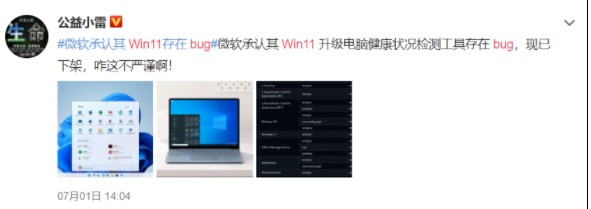
如果你體驗過后感覺不是很好用,也可以回退到更新之前的windows 10 。
Win11回退系統(tǒng)操作方法
1、系統(tǒng)→Windows Update,選擇更新歷史記錄。
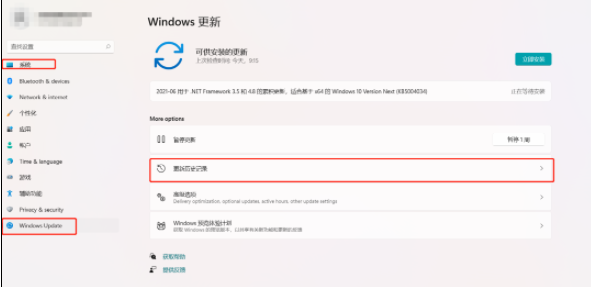
2、拉到最下變,有一個恢復選項。
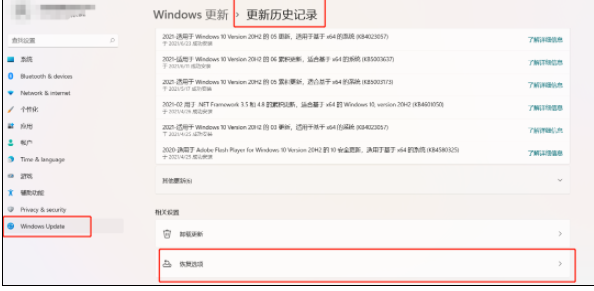
3、點擊,返回,就可以返回更新之前的Windows了。
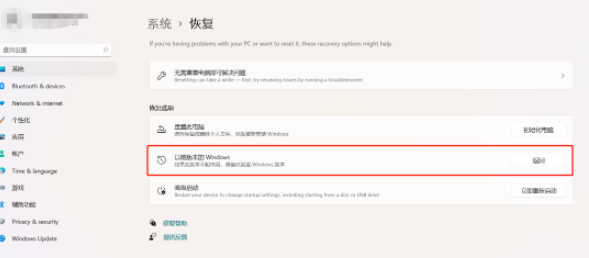
相關(guān)文章:
1. 聯(lián)想win10功能鍵關(guān)閉教程2. 深度技術(shù)win7怎么安裝3. 如何判斷Win10電腦是否適用于Hyper-V虛擬機?4. Win10系統(tǒng)下qbclient.exe進程占用大量內(nèi)存怎么辦?5. Win7電腦開機出現(xiàn)0xc0000102錯誤如何解決?6. win7系統(tǒng)中取消開機登錄界面具體操作步驟7. Windows8和Windows Phone8中IE10兩者相同點和區(qū)別8. Win10系統(tǒng)hyper-v與vmware不兼容怎么辦?9. 秘籍:WinXP應用技巧大總結(jié)(二)10. win7電腦重裝系統(tǒng)操作方法

 網(wǎng)公網(wǎng)安備
網(wǎng)公網(wǎng)安備